
Review: Eizo CG241W monitor
maandag 12 mei 2008, 23:58 door Elja Trum | 36.119x gelezen | 17 reactiesVan Eizo Nederland ontvingen we de Eizo CG241W monitor en een bijpassende X-Rite DTP94B kalibrator. Deze 24,1 inch (61 centimeter) breedbeeld monitor is gericht op de professionele fotograaf en serieuze amateurs. Met een prijs van rond de tweeduizend euro geen goedkoop beeldscherm, maar voor dat geld krijg je dan ook een interessante monitor.
De Eizo CG241W is in juli 2007 op de markt verschenen en biedt 12 bits hardware calibratie en een 6 miliseconde grijs-naar-grijs response time. De monitor beschikt over een S-PVA scherm en de afzonderlijke beeldpunten staan 0,27mm uit elkaar. De kijkhoek van de monitor is in beide richtingen (horizontaal en verticaal) 178 graden.
Installatie
We hebben de CG241W aangesloten op zowel een Mac OS X (Leopard) als het Windows Vista besturingssysteem. De Apple liet hierbij direct blijken dat Mac OS X wellicht beter geschikt is voor fotografen; de monitor werd op de MacBook direct herkend (bij naam) en was direct gebruiksklaar.
Bij Vista hadden we minder geluk. Na het aansluiten van de monitor bleef het beeld zwart. Geklungel met kabels en een andere monitor was het gevolg. Na ongeveer een kwartier ontdekte we dat de Eizo een verkeerde refreshrate toegewezen kreeg van 59 hertz. Nadat we deze aangepast hadden naar 60 Hertz (de enige andere optie in het lijstje) gaf de monitor uiteindelijk wel beeld.
Calibratie
Op de website van Eizo kun je de laatste drivers en calibratiesoftware downloaden. De ColorNavigator Calibration Software 5.1.0 die wij downloaden (122 MB) is geschikt voor De X-Rite Optix XR, DTP94 en DTP94B, de Eye-One Display / ColorEdge CX1, de Eye-One Monitor / Pro, de Spyder2 en Spyder3.
Voor het uitvoeren van een calibratie moet de DTP94B eerst geinitialiseerd worden. Dat doe je eenvoudigweg door de calibrator op een effen ondergrond te zetten (de voet van de Eizo is hiervoor handig) en op 'Initialize' te klikken. Eigenlijk verloopt het gehele proces eenvoudig; gewoon de aanwijzigingen van het programma volgen.

Met een minuut of vijf is de calibratie voltooid en kun je verder. De monitor is tijdens het proces ingesteld op specifieke waarden die geschikt zijn voor fotografie. De kleurtemperatuur wordt vastgesteld op 6500 Kelvin en de helderheid van het scherm wordt teruggeschroefd tot 80 candalight per vierkante meter (maximaal kan de monitor 300 cd/m vertonen, maar een waarde tussen 80 en 120 is aan te raden). Ook worden de Gamma waarden (van RGB) op 2,20 gezet.
Exact de juiste calibratie kan niet bereikt worden, maar het programma geeft aan hoe dicht hij in de buurt is gekomen. Zo is de helderheid bij mij op 80,7 cd/m2 gezet (in plaats van 80), bij een volkomen zwart beeld komt er toch nog 0,09 cd/m2 door (praktisch niks dus). Tevens meet ie de contrastratio van het scherm; die kwam nu uit op 944:1.
In de ColorNavigator software wordt aangegeven op welk 'target' gecalibreerd is en hoeveel uur geleden de laatste calibratie heeft plaats gevonden. Uiteraard kun je ook instellen of je een waarschuwing wilt na een x aantal uur (minimaal 50 uur, maximaal 1000 uur, geen waarschuwing kan ook) zodat je eraan denkt opnieuw te calibreren. Elke 2 a 4 weken (bij intensief gebruik) calibreren is aan te raden om ervoor te zorgen dat je kleuren altijd correct zijn. De Eizo geeft de waarschuwing overigens op een subtiele manier door; het led-lampje op de monitor gaat knipperen wanneer het weer tijd is voor calibratie.
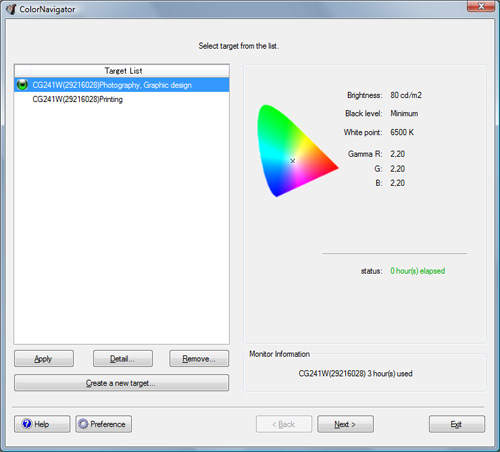
Colornavigator software; het calibratieproces
Hardwarematige calibratie
De CG241W beschikt over de mogelijkheid voor hardwarematige calibratie. Wanneer je de Colornavigator software gebruikt worden de gemeten waarden rechtstreeks in de LookUp Table van de monitor weggeschreven en niet, zoals bij softwarematige calibratie, met behulp van software en de videokaart aangepast. Niet de videokaart, maar de monitor zelf wordt dus gecalibreerd voor gebruik op een specifieke machine.
De hardwarematige calibratie zorgt ervoor dat er geen kleurtonen verloren gaan in het calibratieproces en moet resulteren in betere kleurnauwkeurigheid. Bij gebruik van twee monitoren met hardware calibratie zou een perfecte overeenkomst tussen de twee beeldschermen bereikt moeten kunnen worden. Iets dat bij softwarematige calibratie in de praktijk niet zo gemakkelijk lijkt. Bij gebrek aan een tweede scherm met hardwarecalibratie hebben we dit helaas niet kunnen uitproberen.
OEM calibrator
De Eizo CG241W is te koop met optionele calibrator. Het aanschaffen van de calibrator bij de monitor is ook absoluut aan te raden (het heeft geen nut 2000 euro uit te geven aan een monitor als je ‘m niet calibreert). De zogenaamde OEM versie die je bij de monitor kunt kopen is goedkoper dan eenzelfde losse calibrator. Let echter wel op; de bijgeleverde driver software is alleen geschikt voor Eizo monitoren. Als je dus ook een andere monitor (bijvoorbeeld een tweede scherm of een laptop) wilt calibreren dan heb je niks aan deze calibrator. Het kan dus de moeite lonen een onafhankelijke calibrator te kopen.

De optionele X-Rite DTP94b calibrator
Aansluitingen
De Eizo beschikt over twee DVI-I ingangen. Dat kan handig zijn wanneer je bijvoorbeeld naast je computer ook je laptop met het scherm wilt verbinden. Ook is de monitor voorzien van een USB hub. Wanneer je de monitor via een USB kabel verbindt aan je computer heb je vervolgens vanaf de monitor de mogelijkheid twee USB apparaten aan de sluiten.

In de praktijk zul je waarschijnlijk één aansluiting gebruiken voor de calibrator. De andere aansluiting kun je bijvoorbeeld gebruiken voor een muis of tekentablet. Overigens hadden er wat mij betreft wel een paar extra USB poorten op de monitor mogen zitten. Aangezien de USB poorten aan de achterkant van je computer vaak lastig te bereiken zijn is het best prettig als je muis, toetsenbord, calibrator en bijvoorbeeld een kaartlezer kwijt zou kunnen.
Positioneren van het scherm
Persoonlijk ken ik niemand die een monitor op deze manier gebruikt, maar mocht je het prettig vinden dan is de monitor kantelbaar in een hoek tot 90 graden. De monitor staat dan ik rechtop in een soort van portretstand. Het beeld draait echter niet automatisch mee, dus je moet wel software gebruiken die dit ondersteunt.

Doordat het een breedbeeld monitor is heb je in deze stand een erg hoog beeld. Aangezien mensen in de breedte kijken en niet in de hoogte moet je meer afstand nemen dan gewoonlijk om het hele beeld nog bruikbaar te kunnen zien.
Bruikbaarder is wellicht de mogelijkheid de monitor te kunnen draaien. De maximale hoek ligt dan op 40 graden. Je kunt zo bijvoorbeeld het beeld draaien om te zorgen voor de optimale kijkhoek voor iemand die met je mee kijkt. Handig wanneer je foto's laat zien. Behalve het draaien en het links- en rechtsom kantelen kun je de monitor ook nog naar achteren kantelen. Mogelijk kijk je met een lichte kanteling net iets prettiger op het scherm en tijdens ene calibratie voorkom je met een lichte kanteling dat de sensor zich verplaatst.
Uiteraard is de Eizo ook in hoogte verstelbaar. Voor een optimale houding hoort het beeld zich aan de bovenkant van het scherm op ooghoogte te bevinden. Dit is gemakkelijk in te stellen door het beeld omhoog of omlaag te duwen totdat deze naar wens staat. Het verschil tussen de laagste en hoogste stand is behoorlijk groot.
Al met al is het erg prettig dat het scherm zo flexibele op te stellen is. Je kunt het geheel naar eigen wens positioneren. Daarbij kun je makkelijker een kabel achter in de monitor steken zonder alles overhoop te halen. Je kantelt en draait het scherm gewoon zodat je kunt zien wat je aan het doen bent.

Beweeg met je muis over bovenstaande afbeelding om de maximale draaihoek te zien
Lichtkap
De CG241W wordt geleverd inclusief een speciale kap die lichtinval moet verminderen. Ik heb de eerste tijd zonder deze kap gewerkt en hem er later pas op gemonteerd. Het is even wennen dat je minder van de omgeving van je monitor ziet dan dat je gewend bent. Het verschil met en zonder kap is groter dan je zou verwachten. Na even wennen kan ik zeggen dat ik het erg prettig vind de donkere kap op de monitor te hebben.
De kap is aan de bovenkant voorzien van een schuifbaar paneel. Door deze opzij te schuiven kun je de calibrator neerhangen wanneer je de monitor opnieuw gaat calibreren.

Kwaliteit
Fabrikant Eizo staat bekend om hun kwalitatief hoogwaardige producten en hier is dan ook merkbaar extra aandacht aan besteed. Elke monitor wordt in de fabriek doorgemeten en het testrapport wordt met de monitor meegeleverd. Het scherm wordt hierbij onder andere op 25 verschillende punten gemeten. Deze punten zijn verdeeld over het hele scherm en bij het meten wordt er op gelet dat het lichtverschil tussen de gemeten punten minimaal is. Het scherm moet dus overal even helder zijn. In het testrapport zijn de meetresultaten terug te vinden en zien je de minimale verschillen tussen de gemeten punten.
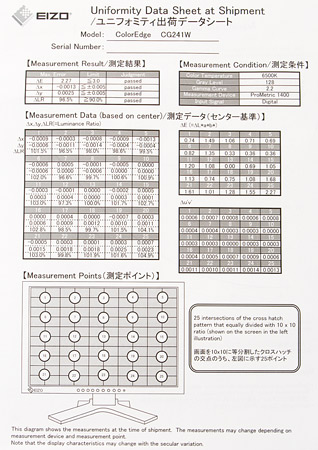
Deze monitoren zijn erop gebouwd om ook over vijf jaar nog steeds een uitstekend beeld te kunnen weergeven. Ze geven dan ook een garantie van vijf jaar op hun monitoren.
We hebben de monitor getest in de praktijk en daarnaast de PassMark MonitorTest en we kunnen niet anders dan erg tevreden zijn met de resultaten. De Eizo CG241W presteert uitstekend op alle punten.
Zwart is zwart
Ik was erg onder de indruk van de minimale hoeveelheid licht die doorgelaten wordt bij zwarte beeldvlakken. Onderstaande foto laat het verschil zien tussen mijn MacBook en de Eizo CG241W. Beide monitoren tonen een volledig zwart scherm. In een donkere ruimte heb ik hiervan een foto gemaakt met een sluitertijd van 10 seconden (ISO 100, f/6.3).
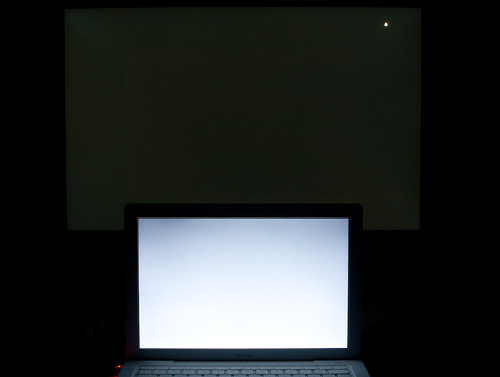
Hoeveelheid doorgelaten licht; Eizo CG241W (boven) en MacBook scherm
Bij de Eizo is een donkergrijze tint te zien terwijl bij de MacBook een gedeelte van het beeld zelfs geclipped is (volledig wit). Daarbij zie je ook goed dat op de MacBook het scherm aan de onderkant meer licht door laat dan aan de bovenkant. Bij de Eizo is dit veel gelijkmatiger. Wel lekt er aan de hoeken nog een minimale hoeveelheid meer licht door dan op de rest van het beeld. In de pratijk is dit echter niet zichtbaar (en op deze verkleinde afbeelding hierboven ook amper).
Ter verduidelijking; in de foto is rechtsboven in het beeld van de Eizo overigens de paintbucket-tool te zien (het witte puntje).
Kleurbereik
Eén van de grote voordelen van de Eizo CG241W is het grote kleurbereik dat de monitor heeft. De kleurruimte omvat zo’n 96% van AdobeRGB. Veel andere monitoren hebben al moeite om de -aanzienlijk kleinere- sRGB kleurruimte te vertonen. In onderstaande grafische weergave van de kleurruimte zie je de Eizo CG241W (in kleur) afgezet tegen de AdobeRGB kleurruimte (in grijs). Zoals je kunt zien kan de Eizo een aanzienlijk deel van de AdobeRGB kleurruimte vertonen en zelfs enkele gebieden er buiten.

AdobeRGB (grijs) vergeleken met de kleurruimte van de Eizo CG241W (kleur)
Dankzij deze grote kleurruimte kun je foto’s nog beter beoordelen op hun kleuren en heb je ook daadwerkelijk voordeel van een workflow waarbij je werkt in AdobeRGB.
Resolutie & formaat
De Eizo CG241W monitor heeft een resolutie van 1920 bij 1200 pixels. Dit is een beeldverhouding van 16:10, passend bij het breedbeeldscherm. Persoonlijk vind ik deze resolutie erg geschikt voor een 24 inch formaat scherm. Bijkomend voordeel is dat het scherm dus ook geschikt is voor het full-HD formaat van 1920 bij 1080 pixels. Een blu-ray filmpje kijken is dus een goede mogelijkheid.
Binnen fotobewerkingssoftware zoals Photoshop heb je erg veel voordeel van het breedbeeld formaat. Door dit formaat houd je naast de foto immers nog voldoende ruimte over voor de paletten. Ook binnen Lightroom en Bridge geeft het breedbeeld formaat je een prettige hoeveelheid ruimte voor werkbalken aan de zijkant.
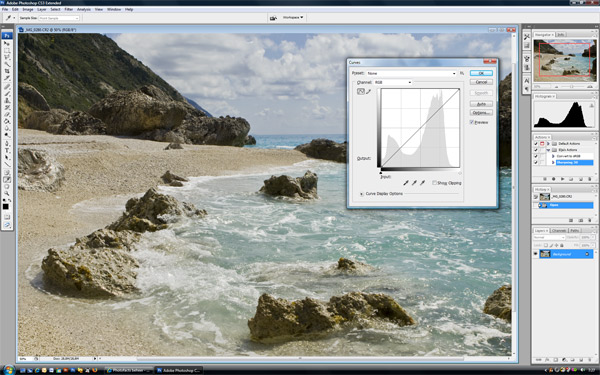
Lekker veel werkruimte tijdens fotobewerking
Nu werk ik zelf op mijn eigen 21 inch CRT monitor op een resolutie van 1600 bij 1200 pixels. De extra inches zitten hem bij de CG241W vooral in de breedte, dus qua hoogte win je hierbij niet veel. Ook het aantal pixels blijft dus hetzelfde wat de hoogte betreft. Een beetje teleurgesteld was ik dan ook toen ik na een paar uur werken al niet meer onder de indruk was van het schermformaat. Mocht je echter van een kleiner formaat monitor komen dan zal dit ‘wow’-effect nog wel een paar dagen door blijven spelen.
Desondanks blijft het ook na een paar weken nog steeds erg plezierig om achter dit scherm plaats te nemen. Wanneer je achter een andere monitor zit gaat het je ook al snel opvallen hoe slecht sommige kleuren weergeven worden en hoeveel licht er nog doorgelaten wordt wanneer er een zwart vlak weergeven wordt. Op de Eizo CG241W is zwart gewoon zwart in plaats van een donkergrijs.
Bediening
Onderaan aan de voorzijde van het scherm zitten een aantal tiptoetsen waarmee de monitor bediend kan worden. In de meeste gevallen zul je hier weinig gebruik van hoeven maken. Van links naar rechts vind je eerst een slot-icoontje. Hiermee kun je de instellingen van het scherm vast zetten zodat je niet per ongeluk op wat knopjes kunt drukken die de boel overhoop halen (ook handig met kinderen). Het slotje moet twee seconden ingedrukt worden voor gebruik. De tweede knop is de (S) toets waarmee je kunt schakelen tussen het signaal op de eerste of op de tweede DVI ingang.
De volgende knop (M) is erg prettig. Het geeft je de mogelijkheid direct te schakelen naar een andere schermmodus. Je kunt schakelen tussen Custom, RGB, EMU en CAL. Voor het bewerken van foto's behoort CAL de gebruikte instelling te zijn. Hierbij maak je gebruik van de gecalibreerde instellingen. Speel je echter een spelletjes of kijk je een film dan kan de RGB mode van pas komen. De monitor is in deze stand feller. In de custom stand kun je zelf een instelling naar je eigen wens zetten. Je kunt dan de helderheid, de kleurtemperatuur en de gamma waarde zelf selecteren.
Wanneer je gebruik maakt van een d-sub (analoge) aansluiting dan zou het zo kunnen zijn dat je last hebt van scherm flikkeringen. Mocht dit het geval zijn dan kun je gebruik maken van de volgende toets uit het rijtje (A). Hiermee kun je aanpassingen aan het scherm maken die het probleem oplossen. Overigens werkt deze knop ook geheel niet wanneer je wel gebruik maakt van een digitaal (DVI) invoer signaal.
Met de volgende knop (een rondje) toon je een menu met instellingen. Het menu dat verschijnt kan bediend worden met de pijltjestoetsen die het rondje opvolgen. Een keuze in het menu maak je door opnieuw op het rondje te drukken.
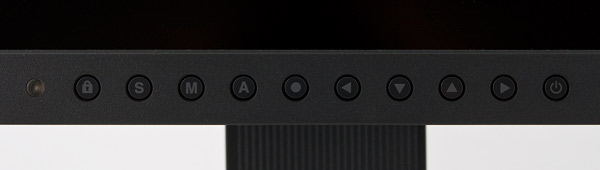
Helemaal rechts vind je de aan- en uitknop van de monitor. Bij gebruik van een van de toetsen op de monitor klinkt overigens een behoorlijk luide pieptoon. Deze kan irriterent werken in een rustige omgeving. Gelukkig kan de pieptoon in het on-screen-menu worden uitgeschakeld. Een mogelijkheid het geluid zachter te zetten zou een mooie aanvulling zijn.
Voorop de monitor zit tevens een sensor die het omgevingslicht kan meten en de helderheid van het scherm hieraan kan aanpassen. Hierdoor kun je overdag op een helder scherm werken dat wanneer het donker wordt minder fel zal zijn zodat je er prettig mee kunt blijven werken. Uiteraard is deze functie uitgeschakeld wanneer je in de gecalibreerde modus werkt.
Response tijd
Deze monitor is niet bedoeld voor gamers, maar de response tijd van 6 ms (grijs naar grijs) is snel genoeg. Tijdens het kijken van video's en het spelen van games is me geen ghosting in het scherm opgevallen. Ben je echter een fanatieke gamer, dan is deze monitor wellicht niet iets voor jou. Voor alle anderen is de (in verhouding met de vele 2 ms schermen) langzame response tijd van het scherm niet iets om je zorgen over te maken.
Alternatieven
De Eizo CG241W valt onder een categorie monitor waarin er niet veel concurrentie meer is wat kwaliteit betreft. Alleen NEC en Lacie voorkopen monitoren die zich op dit niveau kunnen meten. Daarnaast heeft Eizo zelf ook een aantal iets beter betaalbare alternatieven beschikbaar zoals de CW-serie en de nieuwe SX monitoren. Bij de CW serie ontbreekt echter de hardwarematige calibratie. Je kunt je afvragen of de minimale verschillen het prijsverschil van zo’n 500 euro waard zijn.
We hopen in de nabije toekomst een aantal van de alternatieven aan de tand te kunnen voelen zodat we een goed beeld kunnen geven van de voor- en nadelen van de verschillende high-end monitoren voor fotografen.
Conclusie
De Eizo CG241W is eigenlijk de monitor die elke fotograaf zou moeten hebben. Het enige echte nadeel is het forse prijskaartje dat aan al dit moois hangt. Voor zo’n 2.000 euro (inclusief BTW) koop je echter een monitor waarmee je foto’s kunt bekijken zoals ze bedoelt zijn. De Eizo CG241W is een absolute aanrader.
Meer informatie
- Product informatie Eeizo Nederland
- Eizo CG241W specificaties (PDF)
- Custom PC vergelijkende test
Met dank aan Eizo Nederland voor het beschikbaar stellen van de Eizo CG241W.
Wil jij ook gave foto's maken?
Probeer twee weken gratis onze online cursussen over fotografie. Je krijgt direct toegang tot meer dan 100 cursussen. Na twee weken vervalt je proeflidmaatschap automatisch. Je zit dus nergens aan vast.14 dagen gratis fotografiecursussen kijken

Over de auteur
Elja Trum is oprichter van Photofacts en online fotografiecursussite Photofacts Academy. Hij schrijft sinds 2006 over fotografie. Elja is ook auteur van boeken over compositie, zwart-witfotografie, flitsfotografie en portretfotografie.
17 reacties
-


 Peter van Veen schreef op dinsdag 13 mei 2008 om 07:22 | reageer
Peter van Veen schreef op dinsdag 13 mei 2008 om 07:22 | reageer
Pfff, ik schrik toch even van die foto waar je zwart beeld laat zien. Ik heb me nooit gerealiseerd dat er nog zoveel licht kan doorkomen op een scherm!
-

 Bart schreef op dinsdag 13 mei 2008 om 09:45 | reageer
Bart schreef op dinsdag 13 mei 2008 om 09:45 | reageer
Mooi uitgebreid artikel.
Goed werk Elja. -

 Serge schreef op dinsdag 13 mei 2008 om 12:39 | reageer
Serge schreef op dinsdag 13 mei 2008 om 12:39 | reageer
Amaai wat een uitgebreid artikel! Mooi werk! Ik heb zelf zo'n monitor, is echt een aanrader, is wel wat wennen met de profielen, maar na een tijdje lukt dat wel. Kost ook heel wat maar ik heb de mijne toch goedkoper betaald dan de prijs die je in je artikel vermeld.
Mijn zwartpunt ligt op 0,02 cd/m2. -
 lichtschrijver schreef op dinsdag 13 mei 2008 om 14:23 | reageer
lichtschrijver schreef op dinsdag 13 mei 2008 om 14:23 | reageereen monitor die zwart blijft is het bewijs dat een of ander OS wellicht beter geschikt is voor fotografen???
kom op joh; kan de rest van het artikel niet echt serieus meer nemen. -


 Elja Trum schreef op dinsdag 13 mei 2008 om 14:54 | reageer
Elja Trum schreef op dinsdag 13 mei 2008 om 14:54 | reageer
@Lichtschrijver; Ik sluit een monitor aan op mijn MacBook en deze wordt direct herkend als Eizo CG241W en werkt meteen. Vervolgens sluit ik dezelfde monitor aan op mijn Windows Vista machine en het beeld blijft zwart en ik heb vervolgens een kwartier werk om het toch aan de praat te krijgen. Dat geeft wat mij betreft wel aan dat Apple in dit geval betere ondersteuning biedt voor deze apparatuur.
Als ik dan zeg dat het Mac OS wellicht beter geschikt is voor fotografen zeg ik volgens mij niks vreemds. Wel ondersteuning versus geen ondersteuning voor een monitor die specifiek erg geschikt is voor fotografen.
@Serge; Eerlijk gezegt heb ik nog niet heel uitgebreid gekeken naar waar ie het goedkoopst te krijgen is. Bij Eizoshop.nl staat ie bijvoorbeeld voor 1.899,- euro (exclusief calibrator). Ik hoor graag nog waar jij 'm besteld hebt; goedkope adresjes zijn altijd handig.
@Peter; Precies de reden waarom veel fotografen nog bij CRT zweren. Zwart is geen zwart, maar donkergrijs op veel TFT monitoren. Bij de High-End modellen is dit tegenwoordig gelukkig al niet meer zo. -


 Elja Trum schreef op dinsdag 13 mei 2008 om 15:03 | reageer
Elja Trum schreef op dinsdag 13 mei 2008 om 15:03 | reageer
Nog wat prijzen (zonder calibrator, inclusief BTW):
- wvscolor.nl; € 1.783,81
- kamera-express.nl; € 1.777,00
- Centralpoint.nl; € 1.819,56 -
 roger767 schreef op dinsdag 13 mei 2008 om 15:08 | reageer
roger767 schreef op dinsdag 13 mei 2008 om 15:08 | reageerZijn er ook goedkopere schermen die goed zijn voor fotografen, ik denk dan aan een bedrag onder de 800 euro?
-
 lichtschrijver schreef op dinsdag 13 mei 2008 om 15:38 | reageer
lichtschrijver schreef op dinsdag 13 mei 2008 om 15:38 | reageer@e. trum
whatever,
tis gewoon vreemd dat je hardware herkening aan een beroep koppelt. om maar niet te spreken van hilarisch
@roger767
ja natuurlijk. namelijk de rest van de monitoren die verkrijgbaar zijn. er zit er vast een tussen die bij je beurs en smaak past.
hij (e.trum) zit al zolang van een eizo te dromen... en nu KRIJGT hij er een, dan gaat ie die echt niet afkraken.
ik erger me kapot aan het geveinsde vakmanschap op ALLE vlakken, tis gewoon hilarisch, hij schrijft maar wat.
ik ken 2 soorten fotografen: 1 die foto's maakt en 1 die het alleen over merken heeft -


 Elja Trum schreef op dinsdag 13 mei 2008 om 15:57 | reageer
Elja Trum schreef op dinsdag 13 mei 2008 om 15:57 | reageer
@Lichtschrijver; Je hoeft Photofacts gelukkig niet te bezoeken. Als je het allemaal zo slecht vindt mag je ook gewoon foto's gaan maken in plaats van hier anoniem onvriendelijke opmerkingen te plaatsen.
@Roger767; De monitoren van Dell (bijvoorbeeld de Dell UltraSharp 2408WFP) en Samsung zijn populair en betaalbaarder. Ik hoop deze binnenkort ook eens onder de loep te kunnen nemen.
Voor fotografie doeleinde zijn doorgaans de S-PVA type monitoren geschikter dan TN varianten. -

-
 Gerrit B schreef op dinsdag 13 mei 2008 om 21:13 | reageer
Gerrit B schreef op dinsdag 13 mei 2008 om 21:13 | reageer@lichtschrijver; ik voel wel enigszins met je mee. Het is tamelijk kort door de bocht om het gemak van aansluiten van een monitor aan een appeltjes computer, door te trekken naar de koppeling van het merk computer aan een beroepsgroep.
@Elja; ik proef hier een duidelijke voorkeur voor een bepaald merk. Mag je best hebben die voorkeur, maar probeer alleen de monitor te beoordelen. Ik denk dat lichtschrijver dit op een tamelijk directe manier duidelijk maakt.
Deze Eizo zal het op mijn overheerlijke, fantastisch, stabiele XP machine ook best in één keer doen en zou ideaal voor me zijn maar valt helaas (ver) buiten budget. Voor mij geen appeltje, ben ik allergies voor.
Verder Elja, goed informatief verhaal. -

 Mattijs schreef op dinsdag 13 mei 2008 om 22:51 | reageer
Mattijs schreef op dinsdag 13 mei 2008 om 22:51 | reageer
Prima artikel, erg informatief. Nu moet ik het alleen nog voor mezelf kunnen verantwoorden om zoveel geld voor een monitor uit te geven. M'n IIyama CRT begint natuurlijkal wel wat slijtage te vertonen....
Wat ik me wel afvraag is of ik m'n Spyder2 calibratieapparaat ook kan gebruiken bij deze monitor ipv de bijgeleverde calibratie tool. -


 Elja Trum schreef op woensdag 14 mei 2008 om 08:47 | reageer
Elja Trum schreef op woensdag 14 mei 2008 om 08:47 | reageer
@Martin; Bedankt voor de pchut tip! Op de Tweakers pricewatch komt pchut inderdaad ook terug als een goedkope partij.
@Gerrit B; Mijn voorkeur ligt eigenlijk toch echt bij Windows. Daar werk ik al ruim 10 jaar met plezier en tevredenheid mee. Het viel me dan ook tegen dat Vista problemen gaf met de monitor. Een 'allergie voor appeltjes' dat vind ik pas getuigen van een duidelijke voorkeur voor een bepaald merk.
@Mathijs; De Spyder2 werkt inderdaad ook op de Eizo calibratie software. -

-
 Gerrit B schreef op woensdag 14 mei 2008 om 10:42 | reageer
Gerrit B schreef op woensdag 14 mei 2008 om 10:42 | reageer@Elja; het is nog echt waar ook, die allergie voor appels, alleen hebben we het dan over die dingen die aan een boom groeien.
Maar eerlijkheid gebied te zeggen dat ik een stevige aversie heb opgebouwd tegen het merk Apple. Slechte ervaringen met de arrogantie van een aantal Apple gebruikers. Verder wordt Apple op een hoop terreinen zo enorm gehyped dat het me nog meer is tegen gaan staan. Vormgeving die mij niet in de smaak valt en bovendien is het gewoon niet handig i.v.m. compatibiliteit met mijn werk en (amdere) hobbies.
Verder heb ik geen ervaringen met Vista en dat zal ook nog wel even zo blijven, want de bodem van de schatkist is al enige tijd in zicht. Dat is tevens nog een argument tegen Apple.
Groeten,
Gerrit -

 Peter schreef op woensdag 14 mei 2008 om 11:24 | reageer
Peter schreef op woensdag 14 mei 2008 om 11:24 | reageer
Mooie review! Prachtscherm natuurlijk, ik heb zelf een budget tft scherm wat ook wel redelijk goed geschikt is voor fotobewerking. Een philips 200WP7ES. Niet zo heel bekend. Heeft een goede zwart en kleurweergave voor zijn prijsje (369,-). Ik heb dit scherm gekozen omdat het een MVA (dus geen TN!) panel heeft, voor betere kijkhoek en echtere kleuren. Ik zou best wel willen weten hoeveel het Eizo scherm en die van mij verschillen.
(hoe voeg ik urls toe? kan dat hier ook met [url] [/url]??) -
 Jules schreef op zaterdag 17 mei 2008 om 19:03 | reageer
Jules schreef op zaterdag 17 mei 2008 om 19:03 | reageerIs dit scherm ook te gebruiken met dual screen?
Deel jouw mening
Let op: Op een artikel ouder dan een week kan alleen gereageerd worden door geregistreerde bezoekers.Wil je toch reageren, log in of registreer je dan gratis.
Ook interessant
-
 Elinchrom LED 100 C continue licht aangekondigd
Elinchrom LED 100 C continue licht aangekondigddoor Elja Trum
-
 Eizo monitoren nu met korting
Eizo monitoren nu met kortingdoor Elja Trum
-
 Review: Eizo ColorEdge CG 2700S monitor
Review: Eizo ColorEdge CG 2700S monitordoor Nando Harmsen
-
 Amaran introduceert de Ace 25x en 25c met het Ace Lock Ecosystem
Amaran introduceert de Ace 25x en 25c met het Ace Lock Ecosystemdoor Nando Harmsen
-
 SmallRig heeft de RC 100B COB LED video lamp gelanceerd
SmallRig heeft de RC 100B COB LED video lamp gelanceerddoor Nando Harmsen
-
 Ledlampje in de vorm van een filmrolletje
Ledlampje in de vorm van een filmrolletjedoor Elja Trum
Ontvang wekelijks fotografietips in je inbox
43.799 fotografie enthousiastelingen ontvangen de tips al!
Meer over de wekelijkse mail. Of blijf op de hoogte via ![]() Facebook.
Facebook.

Elja Trum
Photofacts; alles wat met fotografie te maken heeft!
Wil je graag mooiere foto's maken en op de hoogte blijven van ontwikkelingen binnen de fotografie? Photofacts plaatst leerzame artikelen die gerelateerd zijn aan fotografie. Variërend van product-aankondiging tot praktische fotografietips of de bespreking van een website. Photofacts bericht dagelijks over fotografie en is een uit de hand gelopen hobby project van Elja Trum. De artikelen worden geschreven door een team van vrijwillige bloggers. Mocht je het leuk vinden om een of meerdere artikelen te schrijven op Photofacts, neem dan contact op.Meer over PhotofactsGratis eBook: Fotograferen van Kinderen
Mis dit niet: Tips voor adembenemende familiekiekjes!
Ontdek 25 praktische tips waardoor je prachtige foto's van je (klein)kinderen kunt maken. Je krijgt van mij ook wekelijks nieuwe fotografietips per mail.






